Уже третий подписчик спросил, не знаю ли я, почему на Apple Watch не отображается WhatsApp. Выяснила, что такой сбой иногда случается, потому что мессенджер не входит в число стандартных программ для смарт-часов от «яблочного» гиганта. Далее расскажу, как синхронизировать Apple Watch с основным гаджетом и что еще может стать причиной отказа.

Нюансы установки мессенджера
Инсталляция WhatsApp на Apple Watch производится в 3 шага:
- установка мессенджера на главное устройство – iPhone или iPad;
- загрузка утилиты iWatch;
- синхронизация гаджетов.
Для решения первой задачи нужно сделать следующее:
- Открыть цифровой магазин App Store, тапнув по его иконке.
- Коснуться значка с изображением лупы.
- Набрать в строке поиска WhatsApp и скачать приложение, нажав на кнопку «Загрузить».
- Тапнуть по надписи «Установить».
- Сканировать лицо или отпечаток пальца, когда система попросит об этом.
- Запустить WhatsApp и зарегистрировать новую учетную запись, если это не было сделано ранее.
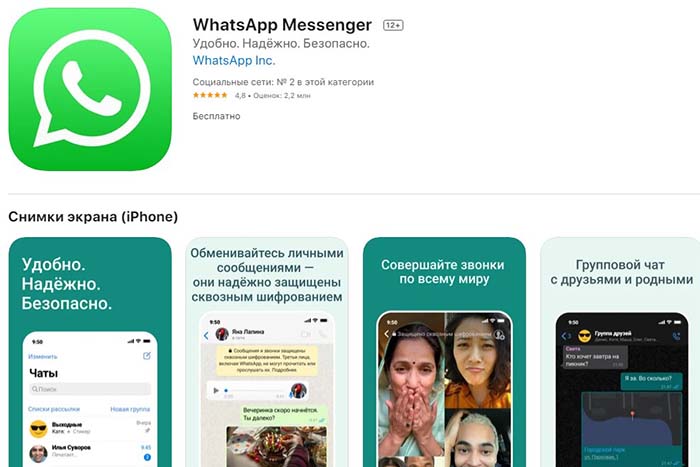
Утилита iWatch обеспечивает совместную работу основного устройства и смарт-часов. Она тоже есть в App Store.
Для синхронизации сделайте следующее:
- Включите смарт-часы и наденьте их на руку.
- Запустите на iPhone или iPad утилиту iWatch.
- На главной панели выберите пункт «Создать пару».
- Поднесите Apple Watch к основному устройству и дождитесь сообщения об их обнаружении.
- Нажмите кнопку «Продолжить».
- Ответьте на запросы системы о том, какую информацию и с какой частотой отображать на циферблате.
- Расположите телефон над анимацией на экране.
- Дождитесь подтверждения создания пары.
- Промотайте страницу и войдите во вкладку «Уведомления».
- В списке программ, способных работать с часами, найдите WhatsApp и переведите ползунок рядом с ним в активное положение (он станет зеленым).

Значок мессенджера появится на главном экране Apple Watch.
Теперь пользователь сможет:
- Узнать о поступлении звонка или сообщения на мессенджер.
- Ответить с помощью голосового ввода в текстовом или звуковом формате.
- Добавить отправителя послания в список контактов или, наоборот, удалить.
- Создать резервную копию любого чата.
- Выбирать тип звукового сигнала для оповещения.
Система распознает голос пользователя, что позволяет тому не только набирать текстовые сообщения, но и отдавать команды.
Причины, по которым WhatsApp не отображается на Apple Watch
Иногда циферблат несанкционированно прекращает информировать пользователя об активности в WhatsApp. Это создает неудобства, т.к. владелец теряет возможность оперативно реагировать на послания. Чтобы исправить ситуацию, нужно определить причину сбоя. Их может быть несколько.
Разорванное соединение
Иногда устройства теряют друг друга.

Циферблат сигнализирует об этом одним из следующих значков:
- перечеркнутым телефоном;
- красным крестом;
- символом Wi-Fi.
Чтобы восстановить связь, поступите так:
- Положите устройства близко друг к другу.
- Убедитесь, что на планшете (смартфоне) неактивен режим «Полет» и включены Wi-Fi и Bluetooth.
- Если гаджеты не нашли друг друга самостоятельно, разорвите пару и создайте ее снова.
Инструкция по разрыву пары:
- Откройте на циферблате пункт «Настройки».
- Выберите строку «Основные» и затем «Сброс».
- Тапните по пункту «Стереть контент…».
- Запустите утилиту iWatch на главном устройстве и выберите пункт меню «Мои часы».
- Напротив нужного гаджета тапните по значку «Информация».
- На открывшейся панели выберите действие «Разорвать».

После создания новой пары индикатор на циферблате станет зеленым.
Блокировка часов
Если телефон или планшет активен, наручный гаджет автоматически блокируется и отсылка уведомлений на него прекращается. Это вторая по распространенности причина того, почему пользователь не получает сведений о посланиях в WhatsApp.
Чтобы исправить ситуацию, заблокируйте основное устройство, после чего Apple Watch автоматически переключатся в активное состояние.
Режим «Не беспокоить»
Данный режим переводит «Эппл Вотч» в спящее состояние, вследствие чего прибор прекращает подачу любых сигналов. На циферблате появляется изображение полумесяца.
Чтобы отключить режим «Не беспокоить», действуйте так:
- Протяните «Рабочий стол» на часах вверх до появления всплывающей сервисной панели.
- Найдите изображение полумесяца и коснитесь его.
- Убедитесь, что иконка погасла.

Как настроить уведомления на гаджете
Пытаясь понять, почему на Apple Watch не отображается WhatsApp, некоторые пользователи забывают важное обстоятельство: функцию доставки уведомлений на циферблат нужно принудительно активировать.
Сделайте следующее:
- Запустите утилиту iWatch на главном устройстве.
- Зайдите в раздел «Мои часы».
- Откройте вкладку «Уведомления».
- В строке «Индикатор» переключите тумблер в активное положение.
- Найдите в списке внизу WhatsApp и тапните по кнопке включения.
Есть альтернативный способ, но он более сложный:
- Откройте настройки смартфона.
- Перейдите в раздел «Синхронизация устройств».
- Найдите в списке мессенджер WhatsApp и переведите ползунок напротив него в активное состояние.
.jpg)
Теперь информация о звонках и сообщениях будет приходить исправно.
Существует 2 вида настройки уведомлений:
- стандартная;
- пользовательская.
Первая предполагает полное отображение активности WhatsApp на часах. Она устанавливается на этапе синхронизации, владелец может внести лишь небольшие изменения.
Пользовательская настройка предоставляет больше выбора нужной информации.
Например, можно сделать следующее:
- отсортировать сообщения о спортивных нагрузках и результатах;
- отключить некоторые календарные напоминания;
- настроить отсылку уведомлений от других сервисов, например от электронной почты.
Пользовательские настройки задают на вкладке «Уведомления» утилиты iWatch.















-335x220.jpg)
-335x220.jpg)
-335x220.jpg)
-335x220.jpg)

-335x220.jpg)


